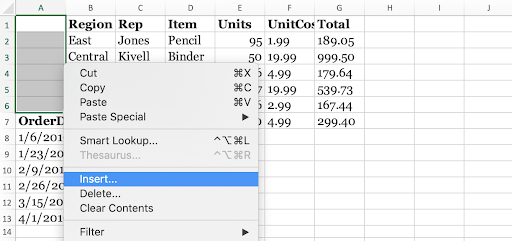Ką tai reiškia, kai kompiuteris man sako, kad tai yra Pasiruošimas „Windows“ ? Kartais kompiuteris užstringa „Getting“„Windows“Paruošta. Tai gali erzinti, tačiau tai nebūtinai yra problema. Tiesą sakant, ruošdami langus, neišjunkite kompiuterio pranešimas gali būti rodomas dėl daugelio priežasčių. Štai keletas būdų, kaip galite išspręsti šią problemą.
Vienas iš būdų išspręsti problemą, kai jūsų kompiuteris užstringa, kai pasiruošiate „Windows“, yra laukimas. Kartais klausimas išsisprendžia pats. Kartais nėra jokio klausimo. Kas vyksta, kai pamatai pranešimą Pasiruošimas „Windows“, neišjunkite kompiuterio yra daug procesų. Programinė įranga diegiama ir konfigūruojama, „Windows“ konfigūruoja nustatymus, o kartais organizuoja ir valo nebereikalingus failus. Tai gali užtrukti šiek tiek laiko. Diegiant „Windows“ rekomenduojama palaukti nuo 2 iki 3 valandų „Windows 10“ nes laikas gali skirtis, priklausomai nuo paties diegimo. Jei laukiate porą valandų, o jūsų kompiuteris vis dar užstrigęs „Windows“ paruošimo darbe, toliau pateikiami keli būdai, kaip išspręsti problemą.
Kaip išspręsti pasirengimą „Windows“
Išjunkite kompiuterį ir iš naujo nustatykite maitinimą
Darydamas a maitinimo atstatymas yra būdas išvalyti informaciją kompiuterio atmintyje, nepažeidžiant duomenų. Tai taip pat puikus būdas išspręsti korupcijos problemas jūsų kompiuteryje, kuris gali padėti jums išeiti iš Pasiruošimas „Windows“ , Neišjunkite kompiuterio. kilpa. Kaip atlikti šį veiksmą:
- Išjunkite kompiuterį.
- Atjunkite visus išorinius įrenginius (USB atmintinę, išorinį standųjį diską ir kt.)
- Paspauskite ir palaikykite įjungimo mygtuką 30 sekundžių.
- Atjunkite maitinimo laidą iš kompiuterio.
- Išimkite nešiojamojo kompiuterio bateriją.
- Vėl įdėkite akumuliatorių ir vėl prijunkite maitinimo laidus.
- Įjunkite kompiuterį. Tai gali išspręsti problemą
Ištrinkite failus, sukeliančius problemų
Perkraukite kompiuterį ir pamatysite šį ekraną:

- „Windows“ įkrovos parinkčių meniu pasirinkite „ Trikčių šalinimas> Išplėstinės parinktys> Komandinė eilutė '.
- Komandinėje eilutėje įveskite: C: CD Windows System32 LogFiles Srt. SrtTrail.txt ir paspauskite Enter
Čia, jei matote tai: Įkrovos kritinis failas c: windows system32 drivers vsock.sys yra sugadintas , eikite į nurodytą vietą naudodami komandų eilutę ir įveskite komandą Del, kad ištrintumėte probleminį failą.
Sistemos atkūrimas arba atstatymas
Prieš atlikdami a atkurti arba iš naujo nustatyti sistemos, būtinai sukurkite atsarginę duomenų kopiją. Turėsite sukurti įkrovos diską kitame veikiančiame kompiuteryje.
Pasirinkite „Windows Boot Options“ meniu Trikčių šalinimas> Papildomos parinktys> Sistemos atkūrimas . Vykdykite vedlio instrukcijas ir pasirinkite tinkamą atkūrimo tašką. Spustelėkite Baigti, kad atkurtumėte sistemą.
Viena iš šių parinkčių turėtų padėti ištaisyti kompiuterį, kai jis įstrigs Pasiruošimas „Windows“, neišjunkite kompiuterio . Vėlgi, kaip minėta pirmiau, būkite kantrūs ir suteikite „Windows“ galimybę atlikti savo reikalus prieš pradėdami jaudintis. Eik ir leisk viskam atsitikti.
Nerimauti dėl šios žinutės reikia tik tuo atveju, jei ji trunka ilgiau nei porą valandų. „Windows“ paprastai užsiima veikla, kurią reikia atlikti, kad būtų tinkamai įdiegta.
Jei ieškote programinės įrangos įmonės, kuria galite pasitikėti dėl jos vientisumo ir sąžiningos verslo praktikos, neieškokite „“. Esame „Microsoft“ sertifikuotas partneris ir „BBB“ akredituotas verslas, kuriam svarbu suteikti klientams patikimą ir patenkinamą patirtį, susijusią su jiems reikalingais programinės įrangos produktais. Būsime su jumis prieš visus pardavimus, jų metu ir po jų.
Tai mūsų 360 laipsnių programinės įrangos išlaikymo garantija. Taigi, ko tu lauki? Skambinkite mums šiandien +1 877 315 1713 arba rašykite el. Paštu sales@softwarekeep.com. Taip pat galite susisiekti su mumis per „Live Chat“.